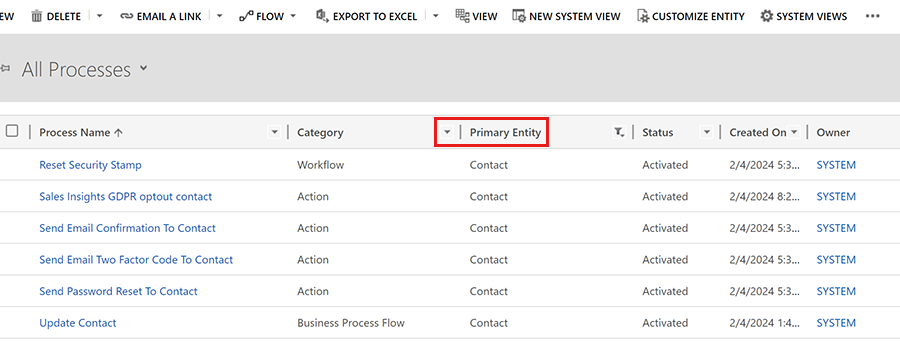Obrasci za otklanjanje Customer Insights - Journeys poteškoća
U ovom se članku objašnjava kako otkloniti poteškoće s obrascima u Customer Insights - Journeys.
Uloženi obrazac nije vidljiv na stranici
Provjerite je li vašoj domeni dopušteno vanjsko hostiranje obrazaca. Ne morate dovršiti postupak provjere autentičnosti domene da biste omogućili hostiranje vanjskih obrazaca za svoju domenu. Saznajte više o provjeri autentičnosti domene.
Objavljivanje obrasca kao samostalne stranice ne uspijeva
Ova značajka prenosi stranicu s obrascem na CDN. Ako operacija ne uspije, pokušajte je ponovno pokrenuti nakon nekoliko minuta.
Nedostaje izvor potencijalnih klijenata za novostvorene potencijalne klijente
Atribut izvora potencijalnog klijenta predstavljen je poljem obrasca u uređivaču. Izvor potencijalnog klijenta možete dodati kao polje u uređivač obrazaca. Postavite ovo polje kao skriveno i postavite ispravnu zadanu vrijednost da biste obogatili podatke novostvorenog potencijalnog klijenta.
Uređivač obrazaca uklonili prilagođeni JavaScript ili neki drugi prilagođeni kod iz HTML tijela
S Customer Insights - Journeys verzijom 1.1.38813.80 ili novijom možete dodati JavaScript kod u <body> odjeljak HTML-a. Ako u odjeljak dodate JavaScript <head> , on se automatski premješta na vrh <body> odjeljka.
S Customer Insights - Journeys verzijom starijom od 1.1.38813.80, prilagođeni JavaScript kod možete dodati samo u <head> odjeljak izvornog HTML koda pomoću HTML uređivača. Ako se kod JavaScript koda smjesti unutar <body> odjeljka, uređivač obrazaca automatski uklanja kôd bez upozorenja.
Da biste slijedili najbolje sigurnosne prakse, uređivač obrazaca može ukloniti nepoznati kôd iz tijela. Saznajte više o prilagodbi obrasca pomoću JavaScripta.
Slanje obrasca nije uspjelo. Kako ponovno poslati podnesak?
Slanje obrasca možda neće uspjeti zbog problema s prilagođenim dodacima ili zbog vrijednosti koje nisu valjane u podnesku.
- Ako slanje obrasca nije uspjelo zbog problema s dodatkom, možete ponovno poslati slanje s popisa podnesaka.
- Ako slanje obrasca nije uspjelo zbog vrijednosti koja nije valjana, možete urediti vrijednosti podnesaka s popisa podnesaka. Odaberite slanje obrasca da biste vidjeli poslane vrijednosti. Odaberite vrijednost koja vam je potrebna za promjenu i uređivanje vrijednosti.
Važno
Možete ponovno poslati samo neuspjele podneske. Imajte na umu da ponovnim slanjem možete stvoriti duplikat kontakta, na primjer kada slanje ne uspije zbog pogreške u stvaranju kontaktna točka pristanka. Ponovna snimka ponovno pokreće cijeli postupak slanja. Da biste izbjegli duplicirane zapise, možete promijeniti podudarnu strategiju prije pokretanja značajke ponavljanja.
Istraživanje neuspjelih slanja obrazaca
Neuspjele prijave obrazaca obično se u zapisnicima manifestiraju kao "Nije uspjelo stvaranje ciljnog entiteta" ili "Nije uspjelo ažuriranje ciljnog entiteta" i često su povezane s prilagodbom koja stvara ili ažurira entitet kontakta ili potencijalnog klijenta.
Evo kako otkloniti poteškoće s neuspjelim slanjem obrasca:
- Privremeno omogući zapisnike praćenja dodataka Omogućivanje zapisnika praćenja dodataka može negativno utjecati na performanse, stoga ih svakako onemogućite nakon što završite.
- Ponovno pošaljite obrazac.
- Provjerite zapisnike. Ako postoji pogreška povezana s dodatkom, trebao bi postojati naziv dodatka i razlog zašto se dodatak srušio. Daljnje praćenje s davateljem dodataka ili onemogućite dodatak. Nemojte onemogućiti Microsoftove dodatke (bilo koji naziv dodatka koji počinje s "Microsoft.Dynamics.Cxp.Forms.")
- Provjerite procese povezane s kontaktom, potencijalnim klijentom ili drugim entitetom koji pokušavate stvoriti putem slanja obrasca. Pokušajte onemogućiti postupak koji ometa stvaranje kontakta.